飛書恢復(fù)被刪除的文檔的方法
時間:2023-10-26 08:55:17作者:極光下載站人氣:4354
很多小伙伴在使用飛書軟件時都喜歡使用其中的文檔管理功能。在飛書的云文檔頁面中,我們可以創(chuàng)建各種格式的在線文檔,還可以對文檔進行編輯以及共享等操作。有的小伙伴想要將云文檔頁面中被刪除的文檔進行恢復(fù),但又不知道該怎么進行設(shè)置,其實很簡單,我們只需要在飛書的云文檔頁面中點擊打開回收站選項,然后在該頁面中找到想要恢復(fù)的文檔,最后右鍵單擊該文檔并選擇恢復(fù)選項即可。有的小伙伴可能不清楚具體的操作方法,接下來小編就來和大家分享一下飛書恢復(fù)被刪除的文檔的方法。
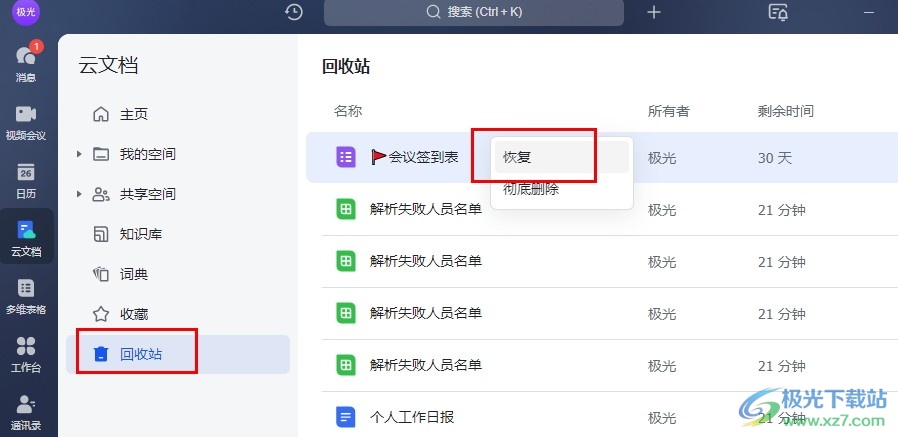
方法步驟
1、第一步,我們在電腦中點擊打開飛書軟件,然后在飛書的左側(cè)列表中打開云文檔選項
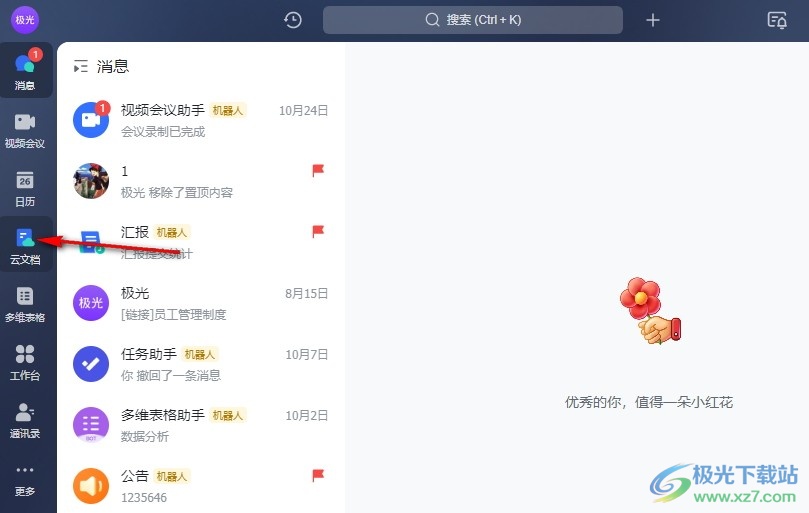
2、第二步,進入云文檔頁面之后,我們在“我的空間”頁面中找到想要刪除的文檔,然后右鍵單擊選擇“刪除”選項
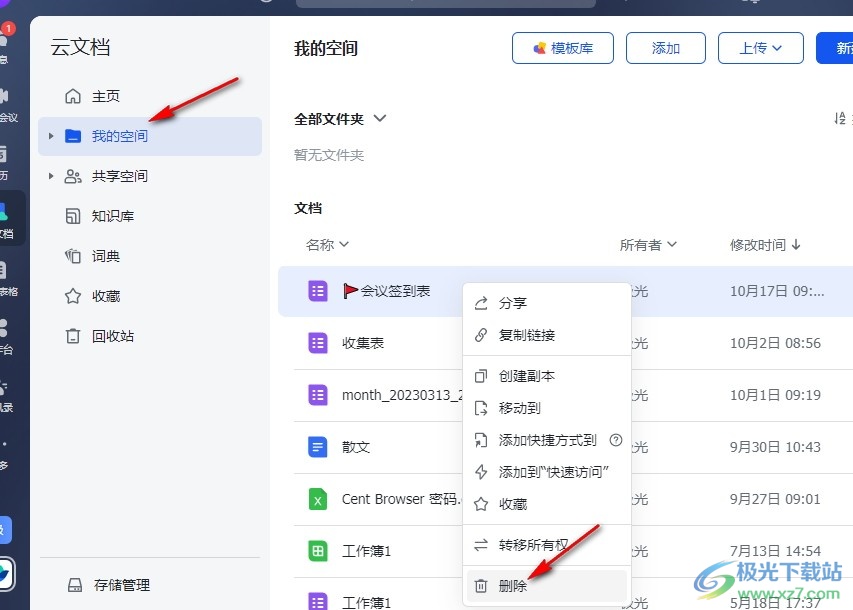
3、第三步,點擊刪除選項之后,我們可以在彈框中看到刪除內(nèi)容進入回收站的提示,在彈框中我們再點擊一次刪除選項
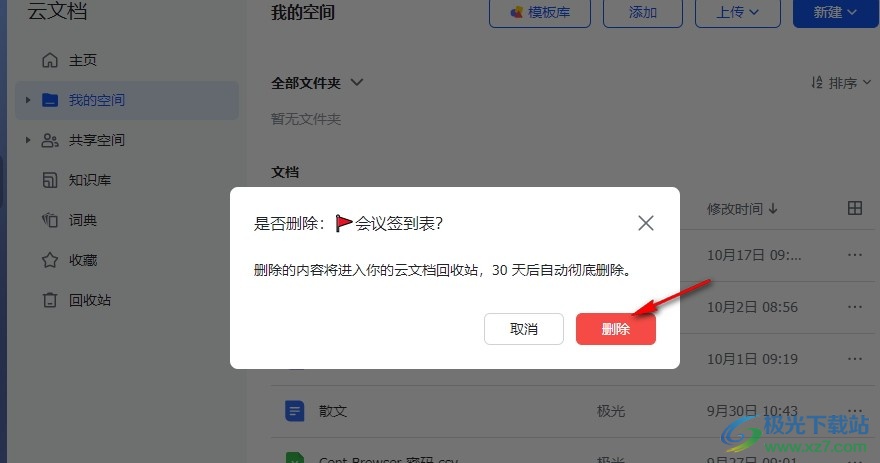
4、第四步,刪除成功之后,我們在云文檔的左側(cè)列表中點擊打開“回收站”選項
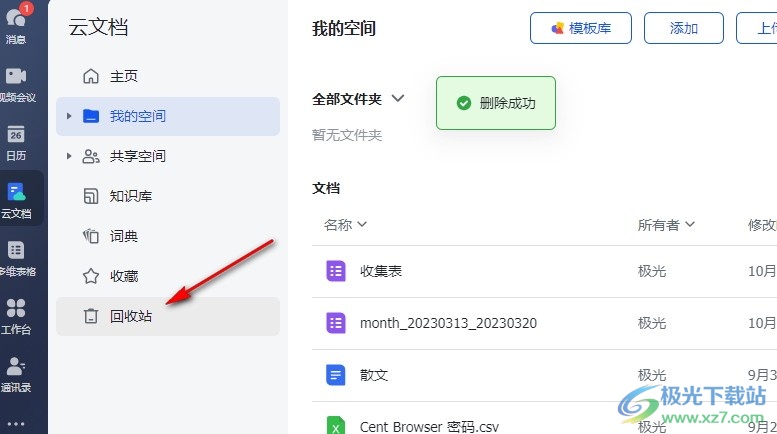
5、第五步,在回收站頁面中,我們找到需要恢復(fù)的文檔,然后右鍵單擊選擇“恢復(fù)”選項即可
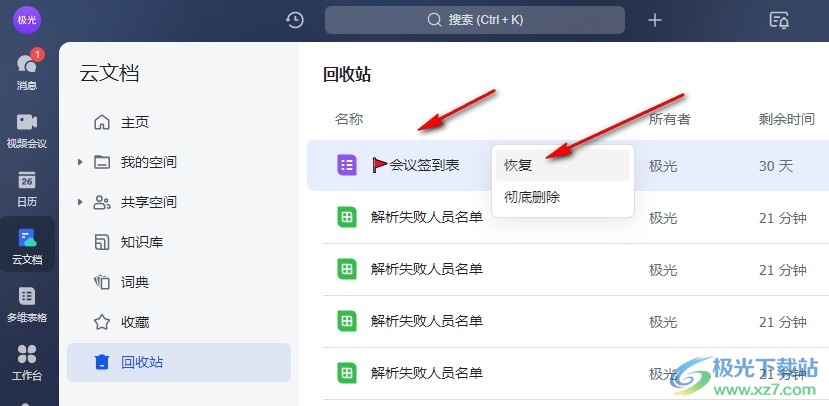
以上就是小編整理總結(jié)出的關(guān)于飛書恢復(fù)被刪除的文檔的方法,我們在飛書中進入云文檔頁面,然后在該頁面中點擊打開回收站選項,接著在回收站中找到需要恢復(fù)的文檔,然后右鍵單擊選擇恢復(fù)選項即可,感興趣的小伙伴快去試試吧。
[download]273332[/download]
相關(guān)推薦
相關(guān)下載
熱門閱覽
- 1百度網(wǎng)盤分享密碼暴力破解方法,怎么破解百度網(wǎng)盤加密鏈接
- 2keyshot6破解安裝步驟-keyshot6破解安裝教程
- 3apktool手機版使用教程-apktool使用方法
- 4mac版steam怎么設(shè)置中文 steam mac版設(shè)置中文教程
- 5抖音推薦怎么設(shè)置頁面?抖音推薦界面重新設(shè)置教程
- 6電腦怎么開啟VT 如何開啟VT的詳細(xì)教程!
- 7掌上英雄聯(lián)盟怎么注銷賬號?掌上英雄聯(lián)盟怎么退出登錄
- 8rar文件怎么打開?如何打開rar格式文件
- 9掌上wegame怎么查別人戰(zhàn)績?掌上wegame怎么看別人英雄聯(lián)盟戰(zhàn)績
- 10qq郵箱格式怎么寫?qq郵箱格式是什么樣的以及注冊英文郵箱的方法
- 11怎么安裝會聲會影x7?會聲會影x7安裝教程
- 12Word文檔中輕松實現(xiàn)兩行對齊?word文檔兩行文字怎么對齊?
網(wǎng)友評論